FonepawiPhoneデータ回復の最良の代替手段
2022年4月28日•提出先:データリカバリソリューション•実証済みのソリューション
誤って重要なファイルを携帯電話から削除したり、システムやハードウェアに何らかの誤動作があったりした場合を想像してみてください。リカバリモードを介して失われたデータを取得するのに役立つ多数のオプションに感謝します。特にFonePawiPhoneData Recoveryについて話すと、これは本当に革新的なソフトウェアプログラムであり、使用するAppleデバイスに関係なく、失われたデータを回復する必要がある場合に必要です。このソフトウェアの代替品が日ごとに普及するにつれ、ほとんどのユーザーは現在、何を選択しなければならないかについて混乱しています。ユーザーが各代替オプションで何が提供されるかを十分に理解していれば、ビットの選択は実際にはそれほど難しくありません。
パート1:FonePawiPhoneデータリカバリとは何ですか
FonePawの最高のソフトウェアの1つであり、iOSのすべてのデバイスでさまざまな形式のデータを回復するのに役立ちます。これには、iPhone、iPad、iPodなどが含まれます。実際、このプログラムは非常に高度であるため、最新のiOS8も互換性があります。オーディオおよびビデオファイルからメッセージ(現在のソーシャルメディアアプリを含む)、連絡先、カレンダー、通話履歴、メモなどまで、データ検索に役立つ3つのインテリジェントなリカバリモードがあります。
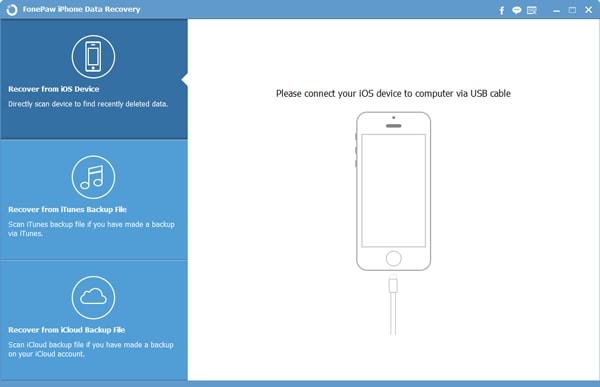
iTunesバックアップファイル:以前にiTunesと同期されたiOSデータは、このオプションから取得できます。リカバリの直前に、削除されたアイテムをプレビューして選択できます。
iCloudバックアップファイル:デバイスがすでに所有しているデータを上書きすることはできません。
iOSデバイスからの回復:直接的なアプローチであるため、Appleユーザーが恩恵を受ける最も簡単で実行可能なオプション。
iPhoneからビデオ、写真、メッセージなどを削除して回復する場合、またはiTunesを元に戻して電話を再送する必要がある場合、または単に以前のメッセージをほとんど取得する必要がない場合は、Fonepaw iPhoneDataRecoveryが最適です。
パート2:FonePawiPhoneデータリカバリの代替が必要な理由
FonePawは、データ検索プロセスに関しては十分に効果的ではありませんが、ユーザーがより良いオプションを探す場合、代替手段の必要性が生じます。ソフトウェアは確かにシンプルで実用的であり、操作時に技術的なノウハウを使用する必要はありません。これに加えて、そのデータ回復速度はかなりのものです。合計19種類のファイルを復元でき、強調したとおり、過去のデータを元に戻す3つのすばらしい方法があります。しかし、いくつかの欠点が存在します。
短所
まず、価格が少し高すぎます。
第二に、上書きされたデータは回復される可能性がありません。
第三に、回復直前にビデオやボイスメモをプレビューすることはできません。
パート3:FonepawiPhoneデータ回復の最良の代替手段
FonePawの最良の代替案を選択する場合、これは少し議論の余地がありますが、上記の5つの中で、Wondershareは現在好調です。WindowsとMacの両方で動作し、ソフトウェアには幅広い機能があり、多くの人がそれを気に入っている理由を説明しています。
削除されたiPhone、iPad、またはiPodからのすべてのデータについて、Dr.Fone-データ回復(iOS)は、使用するのに最適なソフトウェアの1つです。iOS 11(新しいフォーム)と完全に互換性があり、連絡先、写真、ビデオ、メッセージ、メモなどを含む重要なデータを、この素晴らしいプログラムを使用してはるかに迅速に復元できるようになりました。市場は現在、数回クリックするだけで利用できるこのデータ回復ソリューションに誇りを持っています。あなたがする必要があるのは、デバイスを接続し、バックアップのためにそれをよくスキャンし、データを回復することです。

Dr.Fone-データリカバリ(iOS)
iPhone X / 8(Plus)/ 7(Plus)/ SE / 6S Plus / 6S / 6 Plus / 6 / 5S / 5C / 5 / 4S / 4 / 3GSからデータを回復する3つの方法!
- iPhone、iTunesバックアップおよびiCloudバックアップから直接連絡先を回復します。
- 番号、名前、電子メール、役職、会社などを含む連絡先を取得します。
- iPhone X / 8(Plus)/ iPhone 7(Plus)/ iPhone6s(Plus)、iPhone SE、最新のiOS 11を完全にサポートします!

- 削除、デバイスの損失、脱獄、iOS11のアップグレードなどによって失われたデータを回復します。
- 必要なデータを選択的にプレビューして復元します。
Dr.Foneで使用されるプロセスはかなり単純です。以下に説明する方法を試すことができます。
ステップ1:コンピューターにアプリケーションをダウンロードし、インストールウィザードに従って同じものをインストールします。
ステップ2:アプリケーションを実行し、「回復」機能を選択します。必要に応じて、アプリケーションにAppleデバイスを接続できます。
手順3:リカバリモードを選択します。基本的に、リカバリモードには、iOSデバイスからのリカバリ、iTunesバックアップからのリカバリ、iCloudバックアップからのリカバリの3種類があります(直接接続の場合、iOSデバイスが役立ちます。以前のデータを取得するには、iTunesおよびiCloudバックアップファイルが役立ちます) 。

ステップ4:リカバリモードを選択したら、デバイス上の削除されたデータファイルをスキャンするか、iTunesまたはiCloudから正しいバックアップを選択します。

ステップ5:画面に一覧表示されているデータファイルを確認できます。次に、回復する必要のあるアイテムのチェックボックスをオンにします。

ステップ6:回復する必要のあるデータファイルを選択したら、[コンピューターに回復]ボタンをクリックしてファイルを元に戻すことができます。

これらすべての機能、利点、および開始方法を備えたDr.Foneは、現在使用されている最高のデータ回復ソリューションの1つです。
FonepawiPhoneデータリカバリの最良の代替手段を使用する方法-Dr.Fone
iPhoneのデータ回復
- 1iPhoneの回復
- iPhoneから削除された写真を回復する
- iPhoneから削除された画像メッセージを回復する
- iPhoneで削除されたビデオを回復する
- iPhoneからボイスメールを回復する
- iPhoneのメモリ回復
- iPhoneボイスメモを回復する
- iPhoneで通話履歴を回復する
- 削除されたiPhoneリマインダーを取得する
- iPhoneのごみ箱
- 失われたiPhoneデータを回復する
- iPadブックマークを回復する
- ロックを解除する前にiPodTouchを回復する
- iPodTouchの写真を回復する
- iPhoneの写真が消えた
- 2iPhoneリカバリソフトウェア
- 3壊れたデバイスの回復






セレナ・リー
編集長